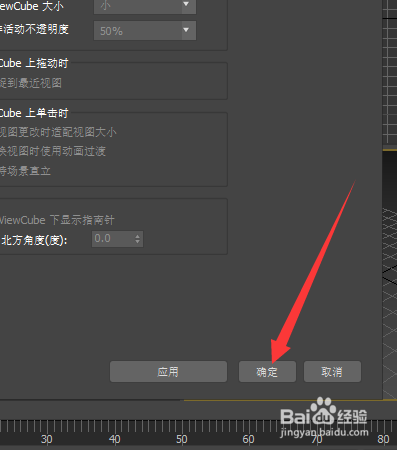对于不是专业人员来说显示视口工具没有太多的需要,如果有时不小心单击这个视口功能工具会导致精力制作的项目有可能发生异样的效果。但我们不是专业人员的话怎么关闭这个功能。

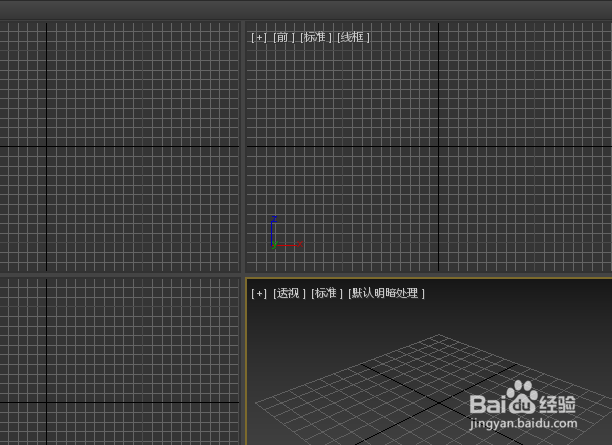
工具/原料
3Ds Max2017
临时关闭视口工具功能
1、启动3DsMax2017软件之后在菜单栏中单击“视图”选项卡。
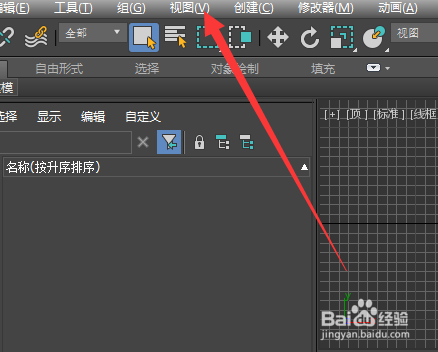
2、显示列表中把鼠标光标移动到“ViewCube”选项。
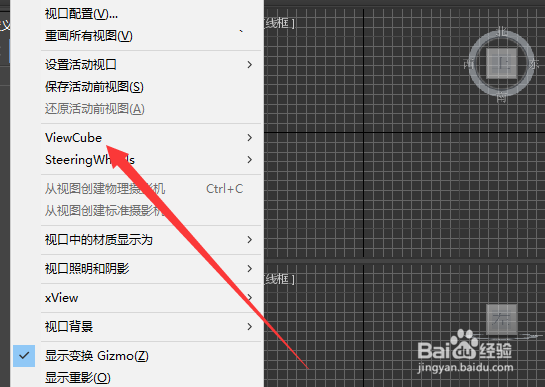
3、之后又展开ViewCube子选项中在显示ViewCube的选项“勾选”去掉。
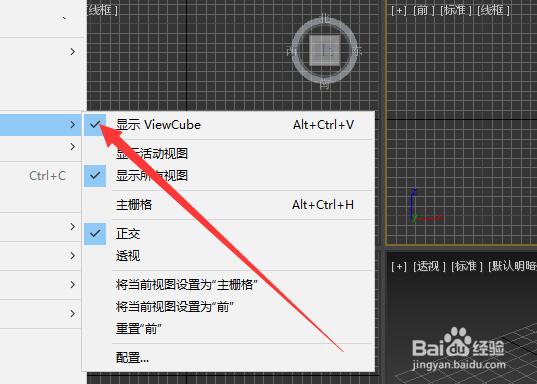
4、然后在工作区域中关闭掉视口工具功能。

永久关闭视口工具功能
1、在3D空间的操作中单击“+”选项。
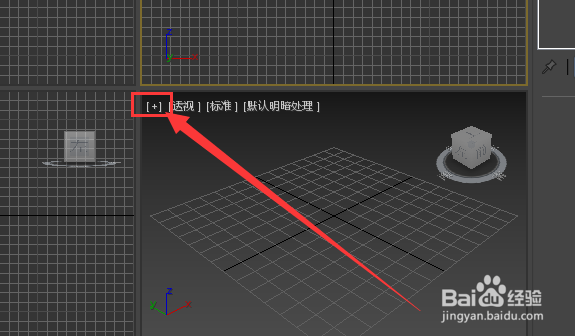
2、然后列出选项中单击“配置视口”选项。

3、打开视口配置的对话框中单击“ViewCube”选项卡。
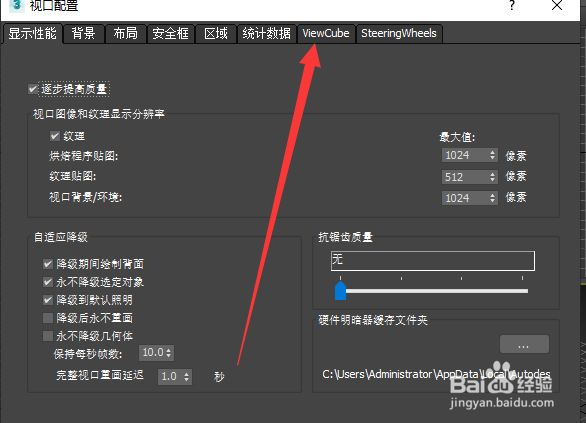
4、打开ViewCube选项卡中在显示选项栏中的“显示ViewCube“的勾选去掉。

5、然后在视口配置对话框中单击”应用“或”确定“按钮。